Hướng dẫn sử dụng iPhone 8 Plus cho người mới dùng lần đầu
Việc hướng dẫn sử dụng iPhone 8 Plus cơ bản cho người mới dùng lần đầu là điều cần thiết bởi dòng sản phẩm này có rất nhiều tính năng thú vị không phải ai cũng biết. Bởi iPhone 8 Plus được ra mắt cùng thời điểm với chiếc iPhone X có thể ít được quan tâm hơn nhưng với thiết kế đã đạt đến độ chuẩn mực, thay đổi phong cách bóng bẩy hơn và bổ sung nhiều tính năng cao cấp cho người dùng có được trải nghiệm tuyệt vời.

Hướng dẫn sử dụng điện thoại iPhone 8 Plus cho người dùng mới
iPhone 8 Plus sở hữu màn hình to cùng với cụm camera kép giúp cho mẫu điện thoại này vẫn rất đáng mơ ước đối với nhiều iFan. Với 2 mặt điều được ốp kính nhìn sẽ đẹp, sang trọng hơn hẳn các thế hệ đàn anh trước đây. Đối với người sử dụng mới thì cần được hướng dẫn sử dụng iPhone 8 Plus để có thể khai thác hết những tính năng vô cùng thú vị của dòng sản phẩm này.
Hướng dẫn sử dụng iPhone 8 Plus với những tính năng cơ bản
Các nút bấm, thao tác sử dụng iPhone 8 Plus với những thao tác cơ bản vẫn giữ nguyên như các dòng iPhone trước đây.
+ Nút nguồn: Bạn có thể thấy nút bật/tắt nguồn của iPhone 8 Plus nằm bên cạnh phải của máy. Nút nguồn dùng để bật tắt và khóa màn hình iPhone 8 Plus khi muốn tiết kiệm pin hoặc muốn tránh những tác động điều khiển vô ý. Khi màn hình iPhone 8 Plus được khóa lại, bạn sẽ không thể thao tác gì ngoài nghe nhạc và điều chỉnh âm lượng.
Để khóa màn hình: Ấn nút nguồn.
- Để mở khóa màn hình: Ấn nút nguồn hoặc nút Home, rồi sau đó kéo thanh trượt từ trái qua phải.
- Để tắt máy: Nhấn giữ nút nguồn cho đến khi một thanh trượt xuất hiện, rồi kéo thanh trượt này theo chỉ dẫn.
- Để bật máy: Nhấn giữ nút nguồn cho đến khi logo Apple xuất hiện.
+ Nút Home: Nút Home dùng để trở về màn hình chính Home Screen từ bất kỳ đâu. Ngoài ra nút Home còn có một số tác dụng như:
- Duyệt các ứng dụng đang mở bằng cách nhấn đúp nút Home rồi vuốt sang trái hoặc sang phải.
- Gọi Siri, trợ lý ảo trên hệ điều hành iOS đời cao, bật Voice Control bằng cách nhấn và giữ nút Home.
- Dùng cảm biến vân tay thay cho thao tác nhập mật khẩu truyền thống với Touch ID.
+ Nút bật/tắt chuông: Nút này được dùng để bật tắt âm thanh. Khi tắt, điện thoại sẽ không đổ chuông, không phát âm thanh báo trạng thái và những hiệu ứng âm thanh khác, dù một số ứng dụng như đồng hồ báo thức vẫn kêu.
+ Thao tác 3D Touch: Thao tác 3D Touch để người dùng xem trước hay truy cập phím tắt hữu ích bằng cách bấm có lực mạnh hơn cũng giữ nguyên trên điện thoại. Bạn có thể sử dụng 3D Touch trên màn hình chính khi nhấn vào một biểu tượng ứng dụng để xem các menu tác vụ nhanh, điển hình như có thể nhấn biểu tượng Camera trên màn hình chính, sau đó chọn Chụp ảnh selfie.

Hướng dẫn sử dụng công nghệ 3D Touch trên iPhone 8 Plus
Tác vụ nhanh cũng hoạt động trong Trung tâm kiểm soát, ví dụ nhấn đèn pin, sau đó kéo thanh trượt để điều chỉnh độ sáng. Với công nghệ này người dùng dễ dàng sử dụng iPhone 8 plus nhanh và tiện lợi
+ Chụp ảnh: iPhone 8 Plus thừa hưởng từ dòng iPhone 7 Plus chế độ chụp ảnh Chân dung, sử dụng hiệu ứng chiều sâu có chức năng lấy nét trên chủ thể và làm mờ nền hoàn hảo. Không chỉ vậy chiếc iPhone 8 Plus còn có thể chức năng làm nổi bật chủ thể bằng hiệu ứng Chiếu sáng chân dung bằng cách khi đang chọn chế độ Chân dung, hãy kéo biểu tượng khối lập phương để chọn chiếu sáng.
+ Cách sạc không dây: iPhone 8 Plus là đời iPhone đầu tiên có thể sạc không dây, đáng chú ý nhất là khả năng sạc không dây với các đế sạc chuẩn Qi. Điều thuận tiện là đế sạc chuẩn Qi hiện nay chúng ta có thể thấy để ở khá nhiều nơi ví dụ như trong khách sạn, quán cà phê, sân bay, hoặc có thể được trang bị sẵn trong ô tô. Hơn nữa đến giờ chúng ta có thể mua sạc chuẩn Qi ở các Apple Store. Hướng dẫn cách sạc không dây cho iPhone 8 Plus
Bước thứ 1 : Kết nối hay kiểm tra kết nối đế sạc với nguồn điện.
Bước thứ 2: Đặt đế sạc trên mặt phẳng bằng phẳng, trừ khi có khuyến nghị khác từ nhà sản xuất.
Bước thứ 3: Đặt lưng điện thoại lên đế sạc, lưu ý để đạt hiệu năng cao nhất chúng ta nên để điện thoại chính giữa đế sạc trừ khi có khuyến nghị khác từ nhà sản xuất. Điện thoại sau đó sẽ bắt đầu sạc ngay và có biểu tượng tia chớp trên thanh trạng thái.
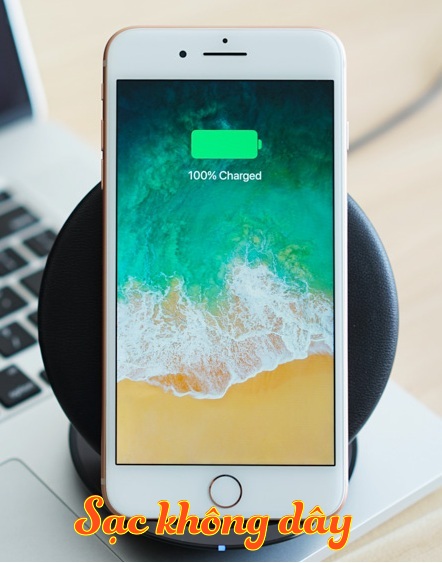
Hướng dẫn sử dụng sạc không dây iPhone 8 Plus
Lưu ý: trong khi sạc không nên chèn bất cứ vật gì kể cả ốp sạc không dây trước đây của iPhone giữa điện thoại và đế sạc bởi chúng sẽ làm giảm hiệu năng và vô tình làm tổn hại đến dải từ tính và chip nhận dạng vô tuyến của máy.
- Nếu điện thoại rung khi có thông báo hoặc có tin nhắn thì có thể bị dịch chuyển vị trí trên đế sạc. Nếu gặp tình trạng này thường xuyên, khi đang sạc chúng ta có thể chọn cách tắt chế độ rung, hoặc bật chế độ chống làm phiền lên.
- Trong khi sạc điện thoại iPhone 8 plus bị nóng máy. Nếu pin điện thoại quá nóng thì phần mềm có thể giới hạn chỉ sạc đến 80% và nên chờ điện thoại nguội lại mới sạc tiếp.
- Máy sẽ không sạc không dây khi đang kết nối USB. Nếu điện thoại đang được kết nối với máy tính qua cổng USB thì nó sẽ được sạc qua máy tính.
+ Cách quay màn hình: Tính năng Screen Recording - quay màn hình - cho phép người dùng ghi lại các thao tác trên màn hình điện thoại mà không cần đến sự hỗ trợ từ bên thứ 3 hoặc phải jailbreak máy như trước đây.
Bước thứ 1 : Khi đã lên iOS 11, mở phần Cài đặt => Trung tâm kiểm soát => Tùy chỉnh điều khiển .
Bước thứ 2 : Tại giao diện của Trung tâm kiểm soát, hãy kéo xuống dưới tìm và tích dấu cộng vào mục Ghi màn hình , sau đó mục mục Ghi màn hình sẽ có trên danh sách bao gồm của Trung tâm kiểm soát.
Bước thứ 3 : Muốn sử dụng tính năng này, chúng ta vuốt từ cạnh dưới màn hình để mở Control Center và chọn biểu tượng có chấm tròn bên trong để quá trình ghi hình bắt đầu. Để dừng lại việc ghi hình, hãy tích vào phần thông báo màu đỏ ở phía trên của màn hình cảm ứng và nhấn vào nút Dừng, đoạn video lúc này sẽ tự động được lưu lại vào kho trên máy.
+ Hướng dẫn copy ảnh từ máy tính vào iPhone 8 Plus bằng iTunes: Để làm được điều này trên máy tính cần cài đặt sẳn iTunes phiên bản mới nhất.
Bước thứ 1: Trên máy tính chúng ta gom tất cả các tấm ảnh cần đưa vào điện thoại vào một thư mục.
Bước thứ 2: Mở iTunes và cắm cáp điện thoại vào máy tính.
Bước thứ 3: Khi chúng ta vào mục Photos, nếu ta thấy thông báo chế độ đồng bộ ảnh lên iCloud đang bật thì ta có thể thực hiện copy ảnh từ máy tính vào điện thoại qua con đường iCloud. Nhưng nếu chế độ đồng bộ ảnh lên iCloud đang tắt thì chúng ta thực hiện đồng bộ ảnh vào điện thoại qua iTunes, bằng cách đánh dấu Sync Photos và trong mục Copy photos from chúng ta chọn Choose folder để chọn thư mục ảnh đã chuẩn bị ở bước thứ 1.
Bước thứ 4: Kiểm tra thông tin và bấm Apply để đồng bộ.
Bước thứ 5: Bây giờ mở điện thoại lên ở phần Ảnh, chúng ta sẽ thấy có album là thư mục ảnh mới đồng bộ.
+ Hướng dẫn cách sao lưu iCloud
Để sao lưu dữ liệu từ điện thoại lên iCloud thì đầu tiên hãy vào phần Cài đặt, kéo xuống dưới vào mục iCloud, đăng nhập bằng tài khoản của bạn nếu cần, sau đó bạn có thể tuỳ ý lựa chọn sao lưu các mục như Ảnh, Danh bạ, Mail, Lịch, Lời nhắc… bằng cách gạt nút sang phải.
Tiếp theo hãy vào mục Sao lưu, và chọn Sao lưu Bây giờ để đồng bộ dữ liệu lên iCloud ngay lập tức tất cả các dữ liệu mà đã chọn (cần có kết nối Wi-Fi). Nếu bật Sao lưu iCloud, iCloud sẽ tự động sao lưu các dữ liệu của bạn mỗi khi kết nối WiFi (đối với ảnh và video thì cần phải kích hoạt riêng).
+ Hướng dẫn sử dụng FaceTime
Cách kích hoạt FaceTime
- Vào Settings => FaceTime => Use your Apple ID for FaceTime để đăng nhập bằng tài khoản Apple của bạn.
- Nhập e-mail và mật khẩu dùng cho Apple ID rồi bấm Sign In. Sau đó FaceTime sẽ cho bạn kiểm tra những số điện thoại và e-mail mà người khác có thể dùng để gọi FaceTime cho bạn, hãy bấm Next.
- Lựa chọn số điện thoại, địa chỉ e-mail mà người khác có thể dùng để liên lạc FaceTime với bạn, sau đó xuống phía dưới chọn địa chỉ e-mail và số điện thoại xuất hiện trong quá trình gọi FaceTime.
- Khi cuộc gọi FaceTime đã được thiết lập, người bên kia đầu dây sẽ lên màn hình to, hình của bạn sẽ được đưa vào màn nhỏ bên cạnh.
Có 3 lựa chọn cho bạn khi đang gọi FaceTime:
+ Phím 1: Dùng để đảo qua lại giữa camera trước và camera sau.
+ Phím 2: Dùng để kêt thúc cuộc gọi.
+ Phím 3: Dùng để tắt tiếng.
+ Hướng dẫn phát WiFi bằng iPhone
Nhiều người đã không còn lạ lẫm gì với việc biến các thiết bị Android trở thành một điểm truy cập mạng, đây là một giải pháp thuận tiện để phục vụ cho công việc hoặc giải trí ở những nơi không có kết nối Internet. Và đối với điện thoại iPhone chạy hệ điều hành iOS thì cũng không quá phức tạp để thực hiện được việc này.
- Settings => Cellular.
- Bấm Personal Hotspot để bắt đầu quá trình cài đặt điểm truy cập.
- Kích hoạt Personal Hotspot sang chế độ On (Bật).
- Trên các thiết bị khác, tìm chọn tên điểm truy cập mạng từ iPhone của bạn trong danh sách mạng WiFi có sẵn.
- Nhập mật khẩu để vào mạng bằng điểm truy cập vừa tạo trên iPhone của bạn từ thiết bị khác.
Lưu ý: hãy tắt điểm truy cập cá nhân Personal Hotspot trên điện thoại phát của bạn khi không còn sử dụng để tránh mất thêm phí dữ liệu di động một cách vô ích.
Trên đây là một số tính năng cơ bản được Thuận Phát Mobile đã hướng dẫn sử dụng iPhone 8 Plus cho những ai là người mới lần đầu sử dụng. Hy vọng giúp được quý khách có được những trải nghiệm thú vị trên chiếc iPhone 8 Plus này.
Thuận Phát Mobile - địa chỉ sửa chữa iPhone uy tín tại TP. HCM
Thuận Phát Mobile tự hào là đơn vị dẫn đầu trong lĩnh vực sửa chữa điện thoại di động nhất là dòng iPhone. Chúng tôi có đội ngũ kỹ thuật viên giàu kinh nghiệm, tân tình đã giúp khách hàng khắc phục lỗi cho hàng triệu chiếc điện thoại với các lỗi như sọc màn hình, lỗi cảm ứng, mất wifi, sập nguồn, không nhận sim....
Khi đến với trung tâm bạn hoàn toàn an tâm về chất lượng dịch vụ bởi linh kiện 100% chính hãng, cùng với chế độ, chính sách bảo hành tốt kèm theo là nhiều chương trình khuyến mãi hấp dẫn.
Vì thế, khi có bất kỳ thắc mắc hoặc điện thoại gặp lỗi nào thì hãy nhanh chóng đưa máy đến 514 Lê Hồng Phong, phường 1, quận 10 để nhận được sự hỗ trợ của các nhân viên kỹ thuật của Thuận Phát Mobile sớm nhé.


